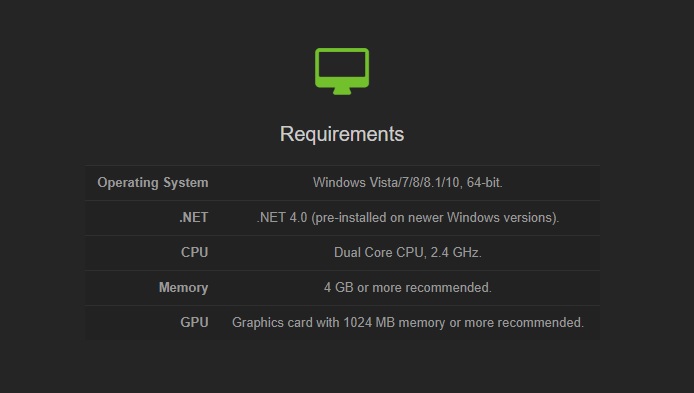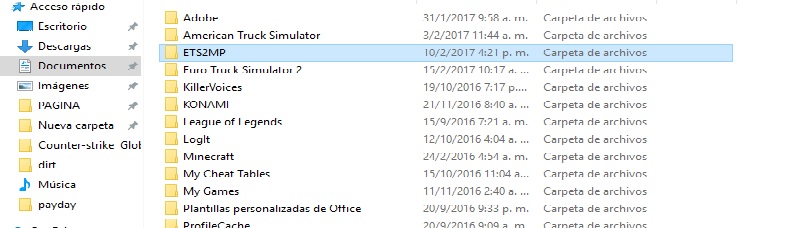Everything posted by kingofblackhawk
-

Community Moderator Team (CMT) - Equipe de Moderadores da Comunidade
kingofblackhawk replied to Tuna's topic in Arquivo
Bom aporte, muito boa traducao @Tuna_ ¡¡ -
Wow Good work , I loved it
-
Boa noite, cara se ja instalo o Directx, NET Fremework4 , Atualizo os drivers de seu PC? No Jogo sem o MOD MP, acontece isto tmb ?
-
Significa que, en el transcurso de un año fuiste baneado por mal comportamiento y/o no seguir las reglas dentro del juego
-

DEFAULT CB RADIO CHANNEL KEYBOARD KEY
kingofblackhawk replied to JOSE ANTONIO (ESP)'s topic in No resuelto
Hola Jose, como estas e averiguado sobre este tema, y desgraciadamente, la respuesta es NO, no se puede cambiar la tecla Predefinida para el CB, no se puede tanto en el juego, y en los archivos del MOD. Cualquier duda, estoy a disposición de la comunidad, saludos- 6 replies
-
- cb
- radio channel
-
(and 4 more)
Tagged with:
-
Chequea los DLC en tu cuenta de TruckerMP, de continuar con el inconveniente contacta con soporte. https://support.truckersmp.com/ Saludos ferroviarios.
-
Por favor sube capturas de la razon de KICK. Entanto, saca capturas del ping que tienes en el juego, debes controlarlos, por que por ahi en algun descuido puede estar oscilando, por ejemplo si el ancho de banda no es bueno, y el internet que usas esta conectado un router que tiene WIFI, los archivos que reciban las personas que estén conectadas a el, aran que tu ping oscile mucho, asi provocando el AUTO KICK del juego ya que, el máximo establecido por el MOD es 600ms. Por secuente mi recomendación a los que tienen un Internet de poco ancho de banda, es desconectar todo lo que ocupe red en la casa, mientras jugamos. cualquier cosa y/o duda, estoy a disposicion . Saludos ferroviarios
-
Hola, No no es posible eliminarlas, ya que se usa el historial del perfil de un jugador para saber que tipo de ban se le da en caso de nuevo inconvenientes, y asi tambien, el jugador se piense mas de una ves antes de hacer algo no permitido. saludos
-
Esto ya depende de ti, y de cual tipo de experiencia quieres, tienes 3 camiones principales a la cabeza, el mercedes benz actros 1863, este tiene 630cv, es un camión que mezcla buena potencia con serenidad, buen consumo, y buen manejo, ahora si quieres, potencia bruta ve por un volvo fh750, tiene 750cv a tus pies, es bruto, y consume mucho, pero tienes toda la potencia al alcance de tus manos, despues tienes al Scania r/s 730, un camión que esta en el medio entre fuerza bruta y serenidad, es un camión que mezcla la fuerza bruta con la cerenidad, se maneja muy bien, este ultimo seria el equilibrio entre el mercedes y el volvo.
-

TruckersMP parando de responder
kingofblackhawk replied to MuskitoBaleadoJr's question in Topicos não resolvidos
Oi, como vai @MuskitoBaleadoJr? Primeiro, antes de fazer o que o @ALLIANCE Jean M. 49 recomendou, tente ver se o seu PC atende aos requisitos mínimos para reproduzir o MOD e o JOGO, depois reinstale o MOD e verifique se as pastas de destino do jogo estão corretas, saudações rodoviarias Requisitos mínimos: (recomendo atualizar o NET Framework) Links: DOWLOAD MOD TRUCKERS MP: https://truckersmp.com/download -

Baneos por parte de trolls a mi y amis amigos
kingofblackhawk replied to DarthPlays[MEX]'s topic in Archivo
Me paso lo mismo en mis primeros 3 reportes jajaja, ponia el ID del servidor en ves del TruckerID -

Se congela el juego en el multiplayer en pantallas de cargas
kingofblackhawk replied to sergiopratt97's topic in Archivo
Te consulto algo, alguna ves instalaste algun telemetri? en el juego, de ser asi eliminalo, por que las ultimas versiones no son compatibles, con los viejos plugins de telemetri. Como eliminar el Cache del Mod Multiplayer 1- Ve a Mi documentos y elimina el contenido de la carpeta ETS2MP Como eliminar un telemetri, si alguna ves instalaste uno. 1- Abres Steam vas a biblioteca, seleccionas Euro Truck Simulator 2, Propiedades, Archivos locales, Ver archivos locales. luego ya en la carpeta del juego, vas a entrar en Bin, luego win_x64, luego Plugins, en la carpeta Plugins vas a eliminar todos sus archivos. Espero que lo soluciones. MACK -
El debería esperar que tu cedas el paso, pero no asi, el anticipo su maniobra con el guiño, le hubieses dado el paso, siendo asi cabellero, y evitándote el ban, que por señal, si es el 4, es de un mes sin excepción alguna. independientemente de lo que hayas echo, a no ser que merite la permanencia de ban. PD: Ayudar a los demás es contagioso, se hace una cadena. necesitamos mas de eso en el juego.
-

Baneos por parte de trolls a mi y amis amigos
kingofblackhawk replied to DarthPlays[MEX]'s topic in Archivo
Hay maneras gratuitas de hacerlo, yo por ejemplo GeForce experience. -
que tiernos jajaja
-

Baneos por parte de trolls a mi y amis amigos
kingofblackhawk replied to DarthPlays[MEX]'s topic in Archivo
La única solución a esto es que solo acepten vídeos para las pruebas de reportes mi estimado. -
Por supuesto, este atento, voy a actualizar la lista pronto.
- 5 replies
-
- activar consola
- codigos de consola
-
(and 1 more)
Tagged with:
-

Se congela el juego en el multiplayer en pantallas de cargas
kingofblackhawk replied to sergiopratt97's topic in Archivo
Hola. Nunca me paso esto, pero te dejo unas opciones a ver si lo solucionas 1. Verificar integridad de archivos del juego en Steam 2. Testear si el Save game no esta roto. crea uno nuevo y proba 3. Eliminar el cache de la Carpeta TruckersMP en Mis Archivos. Saludos, MACK -
Se supone que cuando descargas el MOD ya tenes las reglas para leer, y al jugarlo, estas de acuerdo con las reglas en su totalidad. No hay escusas, otra cosa que no entiendo es por que insultaste a el Admin, dado que el esta haciendo su trabajo, deberías dar las gracias.
-
Estos comandos son los mas utiles, pero existen muchos mas, solo que no aplican para el uso común
- 5 replies
-
- activar consola
- codigos de consola
-
(and 1 more)
Tagged with:
-
Como habilitar o console O console desenvolvedor não é apenas uma ferramenta poderosa para ganhar acesso imediato a certas variáveis do jogo e comandos para usuários avançados, cartógrafos, modders e assim por diante. Também é algo que seu usuário médio pode querer ter habilitado para relatar bugs, fazer capturas de tela (embora o novo modo de edição de foto seja bom para isso também) e para usuários de mod que desejam ver se esse novo mod que ele instalou tem algum problema. Erros serão mostrados em vermelho no console para que você não tem que verificar o seu jogo log para saber se o mod funcionou ou não. O que eu preciso fazer para ativá-lo? Não se preocupe, este não é avançado em tudo. Basta seguir estas 5 instruções simples. 1. Localize seu diretório home Euro Truck Simulator 2 e arquivo de configuração O diretório home é onde todas as suas configurações, perfis, mods, salvar arquivos e em screenshots do jogo são armazenados. Você pode encontrá-lo em sua pasta "Meus Documentos \ Euro Truck Simulator 2". Fig 1. Seu diretório home do ETS 2 com o arquivo de configuração a ser editado para o console do desenvolvedor. 2. Abra o arquivo de configuração com o bloco de notas direito do mouse no arquivo, selecione "Abrir com" e escolha "Notepad". (Se "Notepad" não aparecer na lista, em seguida, clique em "Escolher programa padrão ..." e encontrar o bloco de notas lá dentro. (Mensagem em discussão se isso é claro para você) Fig 2. Abra o arquivo de configuração com o bloco de notas . 3. alterar duas linhas para permitir que desenvolvedores de console no jogo As duas linhas a serem alterados são: Código: g_developer uset "0" → Alterar o "0" para "1" g_console uset "0" → Alterar o "0" para "1" Fig 3. Edite o arquivo de configuração. 4. Salve o arquivo Bloco de Notas, clique em "Arquivo" → "Guardar". Fig 4. Salve o arquivo. 5. Execute o jogo, abra e feche a sua consola para garantir que ele funciona iniciar o jogo, pressione a tecla (tecla console) "~" para abrir e fechar o console. Devido aos muitos muitos layouts de teclado no mundo esta chave pode não ter um caractere "~" nele. Por isso, pressione a tecla que está representado na Fig 5. Fig 5. O console / chave de perto aberto. TODOS FEITOS, VOCÊ HÁ SUCEDIDO HABILITOU CONSOLIDADOR DO DESENVOLVEDOR EM ETS 2! ____________________________________________________________________________________________________ Agora, o que se pode fazer com o console desenvolvedor ativado? Aguente, antes de começar a usar o console. Deixe-me dizer-lhe sobre a tecla TAB. (Essa é a chave a seguir o que você usou para abrir o console com) usando a tecla TAB você pode listar todos os comandos disponíveis no console e também serve como uma chave "auto de conclusão". Se você digitar um comando parcial, pode pressionar a tecla tab e obter sugestões para os comandos que correspondem à sua entrada até o momento. Ou se há apenas um comando que corresponde até agora, ele será concluído para você que pode ser bastante útil. Relatórios de bugs , pressionando Shift + F11 seu jogo vai ter uma imagem e guardar as coordenadas na mesma pasta que o arquivo de configuração (ver Fig 1.), que você pode colar em seu relatório de bug usando tags código. Aqui está um exemplo de conjunto de coordenadas ... Código: Nav questão; [23/10/2013 20:18] (sec-0012-0011) - 44831,8; 112,729; -40232,4 Cámera livre de itinerancia Pressionando a 0 (zero) na linha superior de números no teclado você entrar no modo "desenvolvedor câmera". Este modo permite que você (assim como no modo de editor de fotos) mova sua câmera ao redor do mundo livremente. Usando o teclado numérico (a coleção de números na extremidade direita do teclado) 8, 4, 5, 6 você pode mover para a frente, lateralmente para a esquerda, para trás e lateralmente direito no mundo. Pressionando 9 ou 3 você pode mover para cima e para baixo no mundo. Usando o mouse você pode olhar ao redor. Isso é útil para tirar capturas de tela do seu caminhão, especialmente quando você tem injetores FXAA ativo como o editor de fotos não fará tão bem com isso. Mas também é útil quando você precisa para obter o seu caminhão fora de um ligamento. Digamos que há uma falha da AI em que o AI fica preso em um cruzamento e se recusa a se mover. Ao entrar no modo de câmera do desenvolvedor, você pode ver onde o tráfego está preso e também pode mover a câmera para além dessa localização, próxima à superfície da estrada e apontando na direção em que deseja viajar. Em seguida, pressionando F9 seu caminhão (e reboque) será teletransportado para esse local. Assim poupando-o de ter que reiniciar o jogo. Outra possibilidade (para os fabricantes de vídeo dizer e as pessoas que querem mostrar coisas legais) para este recurso de teletransporte é que você pode se teletransportar tão longe quanto você deseja. Se a câmera está se movendo muito lento para você, então você pode abrir o console e digite o seguinte comando ... Código: G_flyspeed X Onde "X" seria um número. 100 é a velocidade padrão, configurá-lo para 1000 faria a câmera 10 vezes mais rápido. Configurá-lo para 10 faria a câmera 10 vezes mais lento. Então imagine que você queria pular um emprego ou simplesmente gravar você estacionando seu trailer com algum software de gravação. Você pode usar a câmera do desenvolvedor para voar para o local de entrega e pressione F9 (certificando-se de que você está perto do solo ou seu caminhão vai cair) e poupar tempo de dirigir entre locais para obter um tiro na gravação. Além disso, de acordo com Rhythmosaur , SCS ter adicionado o controle da roda de rolagem deste deslocamento de vôo. Assim, rolando a roda de rolagem do mouse, você pode alterar o flyspeed para cima e para baixo por alguma quantidade em vez de emitir um comando de console. Finalmente, um comando de console relacionado e muito útil é o comando "goto". Usando as coordenadas apresentadas acima para o relatório de bug que você poderia digitar em ... (Copiar colar com CTRL + C e CTRL + V também funciona btw) Código: Goto -44831,8; 112,729; -40232,4 E a câmera do desenvolvedor será imediatamente movida para esse local no mapa. Depois de 1.11.1 você também pode emitir o comando "goto" com um nome de cidade. Tal como... Código: Goto berlim Que levaria sua câmera para a cidade de Berlim em um instante. Adição muito útil. Os desenvolvedores estão trabalhando em uma correção para cidades que contêm caracteres não padrão. (Going cidades do leste, por exemplo, Łódź, na Polónia) Velocidade de simulação Uma característica muito interessante é a "teia" de comando do console. Ele permite que você defina a velocidade de simulação do jogo. Por exemplo... Código: Urdidura 0,8 Faria o jogo funcionar em 80% a velocidade normal (sem abrandar os gráficos) assim que vai em 90 kph sentirá agora como você está indo em 72 kph preferivelmente. Pessoalmente eu sinto que ter o jogo executado a este ritmo faz com que se sinta mais realista e você pode tomar essas curvas apertadas um pouco mais fácil. Já não se sente (em termos de vida real) como você está tomando uma rodovia afiada virar a 115 km / h. Um do outro lado do espectro, você pode aumentar a velocidade de urdidura para um número elevado e assistir o tráfego voando ao seu redor, bem como ver o sol e as sombras se movem como se fosse atirado em modo de parada de movimento. Efeito legal (e economia de tempo) para vídeos etc. Definir hora Não gosta de escuridão? Executando sem luzes por razões de desempenho? Ou talvez você quer avançar tempo no jogo por algum outro motivo? Há um comando para isso também! Código: G_set_time XX [YY] Define a hora do jogo do dia para XX horas e optinally YY minutos. Por exemplo, se você quiser que o tempo seja de 1500 horas (15h) no dia, então você usa "g_set_time 15" eo tempo avançará para a hora especificada. Da mesma forma, se você quiser que o tempo seja 0300 horas (3 da manhã) na noite, então você usaria "g_set_time 3" eo tempo avançará para a hora especificada. Usando o segundo argumento opcional, você também pode definir o tempo com minutos. Tal como "g_set_time 21 30" que iria definir o tempo para 9:30 pm. Com agradecimentos especiais a Moh1336 para o argumento minutos. Note que isto irá SEMPRE avançar o tempo, se o tempo é 6 da manhã e você definir o tempo para 5 da manhã, então o tempo avançará por 23 horas! Você não pode reverter o tempo, então tenha cuidado ao usar este enquanto você tem uma entrega para fazer. Definir tempo|CLIMA Será que ele só começar a chover no momento errado ou você está cansado do sol? Você pode mudar o tempo da luz solar para tempestade ou da chuva para a luz solar em um instante. Código: G_set_weather X f / i Onde X é um número que representa o "índice de clima", 0 ou 1 (números maiores funcionar tão bem, números ímpares são chuva e até mesmo números são ensolarados) O último f / i é o quão rápido você quer que o clima a ser aplicada. Se você fornecer um "f" (forçado) que significa que o tempo vai mudar imediatamente. Se entretanto você fornecer um "i" (intermediário), então o tempo irá gradualmente mudar para o que você selecionou. (cerca de 20 minutos de tempo de jogo) Atualmente (versão 1.11.1) há apenas dois tipos de tempo, mas isso pode mudar no futuro. Mostrar fps vai mostrar o seu Frames atuais por segundo no jogo. Código: g_minicon 1 g_fps 1 estabilidade do reboque Estes cansado que você vá lado do trailer, uma curva vem na frente e sem tráfego? deixa o jogo padrão você aumentar ou diminuir a partir do menu de opções, mas apenas 0-1, você coloca poda mais estabilidade ao seu trailer, você só tem que digitar o código + o número que deseja, a partir de "0 a 2" Exemplos : g_trailer_stability 0,5 | g_trailer_stability 1.5 | g_trailer_stability 2. Código: g_trailer_stability X intencidad Brake Você também pode modificar o caminhão travagem intenciadad do console com g_brake_intensity, por exemplo, 1,0 g_brake_intensity código: g_brake_intensity Volume do rádio ou música É que, às vezes, é impossível fazer tudo, então este código é muito útil para abaixar e levantar o som do rádio ou música cabine, sem entrar no menu. Exemplo: s_radio_volume uset 1.0 Valor Mínimo 0 Máximo 1,0 Código / s: s_radio_volume "X" s_music_volume "X" Eu espero que você encontrar muita ajuda nesse post , lembre-se de manter a segurança dos outros e as nossas. Créditos: Cadde e quem escreve-los. BY MACK
-
Cómo habilitar la Consola La consola de desarrollo no es sólo una herramienta poderosa para obtener acceso inmediato a ciertas variables del juego y comandos para usuarios avanzados, los creadores de mapas, modders y así sucesivamente. También es algo que su usuario medio que desee tener habilitado para informar de fallos, realizar capturas de pantalla (aunque el nuevo modo de foto editar es bueno para eso también) y para los usuarios de la MOD que quieren ver si el nuevo mod instaló tiene cualquier problema. Los errores se muestran en rojo en la consola por lo que no tiene que comprobar su registro de juego para saber si el mod funcionaba o no. ¿Qué tengo que hacer para activarlo? No se preocupe, esto no se avanza en absoluto. Sólo tienes que seguir estas sencillas instrucciones 5. 1. Busque el directorio de inicio Euro Truck Simulator 2 y archivo de configuración El directorio principal es donde todas sus configuraciones, perfiles, mods, y guardar archivos en la pantalla del juego se almacenan. Puede encontrarlo en su "Mis documentos \ Euro Truck Simulator 2" carpeta. Fig 1. El directorio inicial del ETS 2 con el archivo de configuración para editar para la consola de desarrollador. 2. Abra el archivo de configuración con el Bloc de notas Haga clic derecho en el archivo, seleccionar "Abrir con" y elegir "Bloc de notas". (Si "Bloc de notas" no aparece en la lista a continuación, haga clic en "Elegir programa predeterminado ..." y encontrar el Bloc de notas en ese país. (Publicar en hilo si esto no está claro a usted) Figura 2. Abra el archivo de configuración con el Bloc de notas . 3. cambiar dos líneas que permitan consola de desarrollo en el juego Las dos líneas que hay que cambiar son: Código: g_developer uset "0" → Cambiar el "0" a "1" g_console uset "0" → Cambiar el "0" a "1" Fig 3. Editar el archivo de configuración. 4. Guarde el archivo en el Bloc de notas, haga clic en "Archivo" → "Guardar". Fig 4. Guarde el archivo. 5. Ejecutar el juego, abrir y cerrar la consola para asegurarse de que funciona de inicio del juego, pulse la tecla "~" (tecla de la mesa) para abrir y cerrar la consola. Debido a las muchas distribuciones de teclado en el mundo esta clave no puede tener un carácter "~" en él. Por lo tanto, pulse la tecla que se representa en la figura 5. Figura 5. La consola llave de apertura / cierre. TODO HECHO, QUE HA HABILITADO CON ÉXITO EN consola de desarrollo de ETS 2! ____________________________________________________________________________________________________ Ahora bien, ¿qué se puede hacer con la consola de desarrollo activados? Espera, antes de empezar a utilizar la consola. Déjenme decirles acerca de la tecla TAB. (Esa es la clave por debajo de la misma que utilizó para abrir la consola con) Utilizando la tecla de tabulación puede listar todos los comandos disponibles en la consola y también sirve como una clave de "autocompletar". Si escribe un comando parcial puede pulsar la pestaña y obtener sugerencias para los comandos que responden a su entrada hasta el momento. O si sólo hay un comando que coincide hasta el momento, que se completará para usted que puede ser muy útil. Los informes de fallos pulsando SHIFT + F11 su juego tendrá una captura de pantalla y guardar las coordenadas en la misma carpeta que el archivo de configuración (ver Figura 1.), que luego se puede pegar en sus informes de fallos usando etiquetas de código. He aquí un ejemplo conjunto de coordenadas ... Código: Nav tema; [23/10/2013 20:18] (sec-0012-0011); - 44831.8; 112.729; -40,232.4 Cámara libre de itinerancia Pulsando el 0 (cero) en la fila superior de los números en el teclado que entrar en el modo "cámara desarrollador". Este modo le permite (al igual que en el modo editor de fotos) mover la cámara libremente en todo el mundo. Utilizando el teclado numérico (la colección de números en el extremo derecho de su teclado) 8, 4, 5, 6 puede desplazarse hacia delante, de lado a la izquierda, hacia atrás y lateralmente justo en el mundo. Al pulsar 9 o 3, puede moverse hacia arriba y hacia abajo en el mundo. Usando su ratón usted puede mirar a su alrededor. Esto es útil para realizar capturas de pantalla de su camión, especialmente cuando se tiene inyectores FXAA activos como el editor de fotos no lo hará tan bien con eso. Pero también es útil cuando se necesita para obtener su camión de un aprieto. Digamos que hay un fallo en el que el AI AI se queda atascado en una intersección y se niega a moverse. Entrada al modo de cámara desarrollador se puede ver en donde el tráfico está atascado y también puede mover la cámara más allá de esa ubicación, cerca de la superficie de la carretera y que apunta en la dirección que desea estar viajando. A continuación, pulsando F9 su camión (y remolque) serán transportados a esa ubicación. Por lo tanto lo que evita tener que reiniciar el juego. Otra posibilidad (por videastas decir y personas que quieren lucir materia fresca) para esta función de teletransporte es que se puede teletransportarse tan lejos como desee. Si la cámara se mueve demasiado lento para usted, entonces puede abrir la consola e introduzca el siguiente comando ... Código: g_flyspeed X Donde "X" sería un número. 100 es la velocidad por defecto, estableciéndolo en 1000 haría que la cámara 10 veces más rápido. Si se establece en 10 haría que la cámara 10 veces más lento. Así que imagina que quería saltar un trabajo o simplemente grabar que aparcar el remolque con algún software de grabación. Puede utilizar la cámara desarrollador para volar sobre el lugar de entrega y pulse F9 (asegurándose de que está cerca a tierra o su camión caerá) y se ahorrará el tiempo de conducción entre ubicaciones para conseguir un tiro en la grabación. Además, de acuerdo con Rhythmosaur , SCS han añadido control de rueda de desplazamiento de esta velocidad de vuelo. Así girando la rueda de desplazamiento del ratón, se puede cambiar el FlySpeed arriba y hacia abajo por una cierta cantidad en lugar de emitir un comando de consola. Por último, un comando relacionado y muy útil de la consola es el comando "Goto". Utilizando las coordenadas presenté anteriormente para el informe de error puede escribir en ... (Copiar pegar con CTRL + C y CTRL + V también trabaja por cierto) Código: Goto -44831.8; 112.729; -40232,4 Y su cámara desarrollador de inmediato se trasladó a la ubicación en el mapa. Después 1.11.1 también se puede emitir el comando "Ir a" con un nombre de ciudad. Como... Código: Goto Berlín Lo que llevaría la cámara a la ciudad de Berlín en un instante. Además realmente útil. Los desarrolladores están trabajando en una solución para las ciudades que contienen caracteres no estándar. (Yendo ciudades Oriente, por ejemplo, Lodz en Polonia) Velocidad de simulación Una característica muy interesante es el comando de consola "urdimbre". Se le permite ajustar la velocidad de simulación del juego. Por ejemplo... Código: 0,8 urdimbre Haría que el juego de correr a 80% de la velocidad normal (sin ralentizar los gráficos) por lo que va a 90 kilómetros por hora ahora se siente como que se va a 72 kilómetros por hora en su lugar. Personalmente siento que tiene el juego de correr a este ritmo hace que se sienta más realista y se puede tomar los apretada gira un poco más fácil. Ya no se siente (en términos de la vida real) como usted está tomando un giro brusco en la carretera 115 kilómetros por hora. Uno al otro lado del espectro, se puede aumentar la velocidad de la luz a un número alto y ver volando por el tráfico que alrededor, así como ver el sol y que el movimiento de las sombras como si un disparo en el modo de stop motion. ¡El efecto fresco (y el ahorro de tiempo) para los vídeos, etc. Ajuste de hora ¿No te gusta la oscuridad? Correr sin luces debido a razones de rendimiento? O tal vez quiere avanzar en el tiempo de juego por alguna otra razón? Hay un comando para eso también! Código: g_set_time XX [AA] Fijará el tiempo de juego del día al XX horas y minutos optinally YY. Por ejemplo, si desea que el tiempo sea 1500 horas (3 horas) en el día, entonces se utiliza "g_set_time 15" y el tiempo avanzará a la hora especificada. Del mismo modo, si desea que el tiempo sea 0300 horas (3 horas) en la noche, entonces se usaría "g_set_time 3" y el tiempo avanzará al tiempo especificado. Usando el segundo argumento opcional también se puede ajustar la hora con minutos. Tales como "g_set_time 21 30", que debería definir el tiempo a 9:30 pm. Con un agradecimiento especial a Moh1336 para el argumento minutos. Tenga en cuenta que esto será siempre avanza el tiempo, si el tiempo es de 6 de la mañana y se establece el tiempo para las 5 de la mañana y hora se incrementará en 23 horas! No se puede invertir el tiempo así que tenga cuidado de usar este mientras tiene una entrega de hacer. Tiempo Conjunto ¿Se acaba de empezar a llover en el momento equivocado o está cansado del sol? Se puede cambiar el tiempo de la luz solar a tormentas eléctricas o de la lluvia a la luz solar en un instante. Código: g_set_weather X f / i Donde X es un número que representa el "índice de tiempo", 0 ó 1 (números más grandes funcionan tan bien, los números impares son la lluvia y los números pares son soleados) El último f / i es la rapidez con que desea que el tiempo que ha de aplicarse. Si proporciona una "f" (forzado) que significa que el tiempo va a cambiar de forma inmediata. Sin embargo, si usted proporciona una "i" (intermedio), el clima va a cambiar poco a poco a lo que haya seleccionado. (tiempo de aproximadamente 20 minutos de juego) Actualmente (versión 1.11.1) sólo hay dos tipos de tiempo, pero esto puede cambiar en el futuro. Mostrar fps mostrará sus marcos por segundo actuales en el juego. Código: g_minicon 1 g_fps 1 Estabilidad del trailer Estas cansado de que se te vaya el trailer de lado, se viene una curva en la frente y hay trafico ? el juego por defecto te deja aumentar o disminuir desde las opciones de menu, pero solo de 0 a 1, vos podes ponerle mas estabilidad a tu trailer, solo tenes que digitar el codigo + el numero que deseas, desde "0 hasta 2" Ejemplos: g_trailer_stability 0.5 | g_trailer_stability 1.5 | g_trailer_stability 2. Código: g_trailer_stability X Intencidad de Frenada Puedes modificar tambien la intenciadad de frenado del camion desde la consola con g_brake_intensity , ejemplo : g_brake_intensity 1.0 Código: g_brake_intensity Volumen de la Radio o Musica Se que por momentos, es imposible hacer todo, por eso este codigo es muy util para bajar y subir el sonido de la radio o musica de cabina sin entrar en el menu. Ejemplo: uset s_radio_volume 1.0 Valor mínimo 0 máximo 1.0 Código/s: s_radio_volume "X" s_music_volume "X" Espero que les sea de mucha ayuda, recuerden lo primordial es mantener la seguridad de los demas y la nuestra. Creditos: Cadde y quien les escribe.
- 5 replies
-
- 1
-

-
- activar consola
- codigos de consola
-
(and 1 more)
Tagged with:
-

an application fatal error do you want to send crash
kingofblackhawk replied to [TP-OTTO] By Orangel_i's topic in Archivo
Hola @orangel_i Por lo general eso pasa cuando el juego no encuentra un archivo que necesita ser ejecutado, te recomiendo hacer lo siguiente. Paso 1. Abres Steam, te vas a Biblioteca, seleccionas el juego con el click derecho, te vas a propiedades. Paso 2. En la ventana, seleccionas la pasta Archivos locales, y le das a verificar integridad de cache de juego. Si esto no soluciona tu problema, puedes intentar eliminando la carpeta ETS2MP, que se encuentra en tus documentos, también asi el MOD MP, para así volver a instalarlo. También chequea, que tengas la ultima version instalada tanto del juego como del MOD MP, puedes testear con un Save game nuevo tambien, dado que el save game puede estar roto. Espero que lo puedas solucionar, Att MACK